SVI eSolutions Via Mobile Mode d'emploi
Vous trouverez ci-dessous de brèves informations pour ViaMobile 1.0. Ce guide vous aidera à comprendre comment installer l'application sur votre appareil mobile, participer à des réunions virtuelles, utiliser les différentes zones de l'interface (infos de l'activité, participants, clavardage, zone de présentation, zone vidéo) et gérer vos options personnelles. Il vous guidera également dans la consultation éventuelle des enregistrements.
Guide d’utilisation
Version 1
1
Par www.sviesolutions.com
Table des matières
Les zones de l’interface .................................................................................................................... 7
2
Guide d’utilisation de ViaMobile 1.0
Installation & accès
Installation de l’application
Via Mobile
Accéder à
Via
3
Guide d’utilisation de ViaMobile 1.0
Installation de l’application
Via Mobile
Afin de participer à une rencontre virtuelle à partir de votre appareil mobile, soit une tablette électronique ou un téléphone intelligent, vous devrez d’abord procéder à l’installation de l’application Via Mobile.
Voici la procédure d’installation selon l’appareil mobile choisi : Apple ou Android.
*
À noter que les appareils mobiles Windows ne nécessitent aucune installation. L’utilisation d’un navigateur internet doté du plugiciel Adobe Flash Player est toutefois obligatoire.
Installation sur votre téléphone intelligent iphone ou tablette ipad Apple
L’application Via Mobile peut être téléchargée à partir de plusieurs endroits afin de procéder à son installation sur votre appareil mobile :
•
En cliquant sur le lien d’accès Web contenu dans votre courriel d’invitation sur votre appareil mobile.
•
Sur le site d’assistance technique Via à l’adresse suivante : http://assistance.sviesolutions.com
•
De l’application iTunes d’Apple
•
Sur le site de Apple à l’adresse suivante : https://itunes.apple.com/app/id546734434
Installation sur votre téléphone intelligent ou tablette android
L’application Via Mobile peut être téléchargée à partir de plusieurs endroits afin de procéder à son installation sur votre appareil mobile :
•
En cliquant sur le lien d’accès Web contenu dans votre courriel d’invitation sur votre appareil mobile.
•
Sur le site d’assistance technique Via à l’adresse suivante : http://assistance.sviesolutions.com
•
De l’application Google Play de Google
• Sur le site de Google à l’adresse suivante : https://play.google.com/store/apps/details?id=air.com.sviesolutions.viamobile
L’outil Via est fonctionnel exclusivement si l’environnement informatique répond aux exigences technologiques. Si vous ne disposez pas des équipements requis, il est préférable de ne pas vous joindre à une activité en mode télé-collaboratif. Vous ne serez pas en mesure de recevoir l’information à distance et d’utiliser pleinement les fonctionnalités de l’outil. Qui plus est, votre incapacité à participer pleinement à l’activité aura un impact négatif sur l’interaction avec les autres participants. En effet, il est tout aussi frustrant et décevant de ne pas pouvoir utiliser les fonctionnalités de l’outil que de constater l’incapacité d’un interlocuteur potentiel à se joindre au groupe.
4
Guide d’utilisation de ViaMobile 1.0
Accéder à
Via
Pour accéder à une rencontre virtuelle, vous devez tout d’abord cliquer sur le lien d’accès Web à partir de votre boîte de courriels sur votre appareil mobile. L’application Via Mobile démarrera automatiquement et vous demandera de vous authentifier à la plateforme Via.
Pour accéder à
Via
Lors de la réception d’un courriel d’invitation, cliquez sur le lien d’accès Web afin de vous connecter à l’aide de l’application Via Mobile.
•
Appuyez sur le bouton « Accéder à l’activité » ;
•
Entrez votre prénom et nom de famille ou encore votre nom d’utilisateur et votre mot de passe, selon les indications à l’écran, puis cliquez sur le bouton « Entrer » ;
5
Guide d’utilisation de ViaMobile 1.0
Application synchrone
Les zones de l’interface
Les infos de l’activité
La liste des participants
Le clavardage
Les options personnelles
La zone de présentation
La zone vidéo
Les enregistrements
6
Guide d’utilisation de ViaMobile 1.0
Les zones de l’interface
1
2
4
5
6
3
1. Infos de l’activité : Cette section contient les infos pertinentes de l’activité telles que le titre de la rencontre, vos infos de connexion internet, le statut de l’enregistrement ainsi que le mode audio utilisé pour l’activité.
2. Participants : Cette boîte contient la liste des utilisateurs actuellement connectés à l’activité avec leur photo au « profil » si disponible.
3. Clavardage : L’espace « Clavardage » vous permet d’envoyer et de recevoir des messages avec d’autres utilisateurs.
4. Options personnelles : Cette section rassemble plusieurs de vos options personnelles, selon les droits qui vous sont accordés. Ces options peuvent être utilisées pour vous exprimer pendant l’activité synchrone.
5. Zone de présentation : Cette zone est réservée à l’affichage des documents, des tableaux blancs et du partage d’applications qui sont présentés durant la rencontre.
6. Zone vidéo : Ce panneau contient l’image vidéo de chaque participant ayant activé sa caméra Web personnelle.
7
Guide d’utilisation de ViaMobile 1.0
Les infos de l’activité
Cette section contient les infos pertinentes de l’activité :
Titre de l’activité
Titre de la rencontre virtuelle.
Connexion
Cette icône vous indique la qualité de votre connexion au serveur. Lorsqu’elle passe au rouge, votre connexion est trop sollicitée et cela peut entraîner des pertes d’informations, des délais de synchronisation ainsi que des pertes de connexion au serveur. Ce menu vous présente les informations détaillées sur l’état de votre connexion :
Vos infos de connexion internet; les détails concernant votre connectivité en temps réel quant à la quantité de données émises ou reçues ainsi que la latence induite par votre connexion exprimée en millisecondes.
Enregistrement
Statut actuel de l’enregistrement. Seul le présentateur peut contrôler l’enregistrement de l’activité.
Mode audio
Mode audio utilisé pour l’activité : Internet ou téléphonique. Participation à l’aide de casques d’écoute ou bien par téléphone.
La liste des participants
Cette section contient la liste des utilisateurs branchés à l’activité.
Vous pouvez y voir les états (main levée, d’accord, etc.) ainsi que l’indicateur d’activation du micro de chaque utilisateur. Le présentateur est toujours affiché dans le haut complètement de la liste.
*Un animateur accédant à la plateforme par Via Mobile sera automatiquement « participant » en conservant ses droits d’activer son microphone et sa caméra.
À noter qu’en mode séminaire, seul le présentateur est visible dans la liste des participants pour des raisons de confidentialité.
Les interactions des participants sont restreintes afin d’optimiser les présentations.
Droits des participants
En tant que participant, vous devrez attendre que le présentateur vous donne les droits d’activer votre microphone et caméra. Les icônes de micro et caméra des options personnelles deviendront alors cliquables et une info-bulle apparaîtra pour vous aviser de cette permission/restriction. Chaque participant aura par la suite
à activer/désactiver ses propres périphériques au besoin.
8
Guide d’utilisation de ViaMobile 1.0
Le clavardage
Cette portion de l’interface contient les derniers messages reçus et envoyés. Pour envoyer un message, sélectionnez d’abord le destinataire dans la liste des participants. Pour envoyer un message à tous les animateurs ou à tous les utilisateurs, dirigez-vous dans le bas de la section « clavardage ». Inscrivez ensuite votre message dans la zone de texte au bas, puis cliquez sur le bouton « Envoyer ».
Le bouton « Retour » permet de retourner à la liste des participants.
Les options personnelles
Cette section rassemble vos outils d’interactions. Ces options sont utilisées pour vous exprimer, communiquer et interagir pendant l’activité synchrone.
État
Permet de modifier votre état personnel afin de l’indiquer visuellement aux autres utilisateurs. Elle permet également de donner une rétroaction à l’animateur actif. Cliquez sur la flèche adjacente pour afficher les différents statuts disponibles. Pour réinitialiser votre état, cliquez une fois sur le bouton principal coloré. Cette fonction n’est pas disponible pour les
participants en mode séminaire.
Microphone
Permet de démarrer et d’interrompre l’utilisation de votre microphone.
Vous pouvez utiliser le microphone interne de l’appareil ou encore celui intégré à des écouteurs. Lorsque le micro est en fonction, une barre graduée est visible à côté de l’icône du micro ainsi que devant le nom de la personne ayant activé son micro. La fonction microphone
n’est pas disponible pour les participants en mode séminaire.
Microphone (par téléphone)
Lors d’activités en mode téléphonique, les infos de conférence téléphonique seront affichées par défaut à l’écran lorsque le droit d’accès au micro est autorisé par l’animateur actif. Lorsque le bouton micro est activé, les autres utilisateurs connectés à la conférence téléphonique peuvent vous entendre. Pour modifier les droits de parole des autres utilisateurs, vous pouvez cocher/décocher leur droit téléphonique respectif. Cette fonction n’est pas disponible pour les
participants en mode séminaire.
*La gestion des droits permet de contrôler votre droit de parole. Si le bouton micro n’est plus disponible (grisé), c’est que par défaut, votre utilisateur téléphonique a été mis à la position muet. Il vous est
9
Guide d’utilisation de ViaMobile 1.0
possible de demander ce droit en demandant la parole ou en vous adressant à l’animateur actif par clavardage.
Caméra
Permet de démarrer et d’interrompre l’utilisation de votre caméra.
Vous pourrez également sélectionner la caméra appropriée à utiliser avant de l’activer. La fonction caméra n’est pas disponible pour les
participants en mode séminaire.
La zone de présentation
Cette zone est réservée à l’affichage des documents, des tableaux blancs et du partage d’applications qui sont présentés durant la rencontre.
Zoom
Il est possible de redimensionner le document affiché afin d’augmenter ou diminuer le pourcentage d’affichage du document à l’écran. Vous pouvez soit toucher deux (2) fois rapidement au milieu de l’interface, ou encore, utiliser la méthode de pincement, à l’aide de deux doigts afin de redimensionner à la taille souhaitée.
À noter que lorsque le document est agrandi, une dégradation de qualité peut survenir due à l’étirement de l’image.
La zone vidéo
Ce panneau, situé en bas complètement de l’interface, regroupe les images vidéo de chaque participant ayant activé sa caméra Web personnelle. Il est possible de masquer ou d’afficher ce panneau multi-caméras à l’aide de la flèche à l’extrême droite. Il est également possible d’afficher l’une des caméras en mode plein écran en touchant deux (2) fois rapidement sur la caméra désirée. Pour revenir à la zone de présentation originale, touchez deux (2) fois sur la caméra grand format, soit au centre de l’écran.
Lorsqu’il y a plus de caméras activées simultanément que le panneau multi-caméras permet d’afficher, vous pouvez faire défiler les caméras à l’aide du glissement de doigt de gauche à droite.
10
Guide d’utilisation de ViaMobile 1.0
Les enregistrements
Vous pouvez visionner les enregistrements de vos rencontres virtuelles si l’organisateur de la rencontre le permet. Celui-ci devra au préalable extraire l’enregistrement au format vidéo mp4 ou au format audio en mp3.
Afin de visionner à nouveau, vous devez accéder à l’activité à l’aide du lien d’accès Web contenu dans votre courriel d’invitation. Cliquez ensuite sur le bouton « Enregistrements ». Puis, cliquez sur le bouton illustrant une flèche vers le bas sous la section « Télécharger » pour l’enregistrement désiré. Cliquez à nouveau sur le bouton « Télécharger » du format souhaité. Selon votre appareil mobile, la lecture du fichier vidéo ou audio devrait débuter automatiquement, sinon il devrait être disponible dans vos téléchargements.
Liste des enregistrements
Télécharger : Dans le cas où le responsable de votre organisation aurait exporté un ou plusieurs formats téléchargeables, cette option vous permet de télécharger l’enregistrement vers votre appareil mobile. Les formats disponibles peuvent varier (selon l’exportation effectuée par le responsable). Une fenêtre vous présentera en détails les formats disponibles. Vous pourrez procéder au téléchargement en grand format
(mp4), en format mobile (mp4) ou uniquement la trame audio (mp3) de l’activité.
11
Guide d’utilisation de ViaMobile 1.0
Note à l’intention des animateurs de rencontres virtuelles
Plusieurs fonctionnalités de la plateforme Via ne sont pas disponibles pour les utilisateurs de Via Mobile version
1 sur appareil Apple et Android. Voici une liste des fonctionnalités en question :
•
Répondre à un sondage
•
Navigation web (Onglet web)
•
Mode revoir (version téléchargeable seulement)
•
Outils d’annotation
•
Contrôle à distance du partage d’écran ou pointeur laser
•
Communication en privé
• Changement de rôle
• Portail de gestion
• Mode vidéoconférence
12
Guide d’utilisation de ViaMobile 1.0
Rejoindre notre équipe de support
Site de support technique et capsules d’aide multimédia
http://assistance.sviesolutions.com
Tous les jours
De 8h à 22h
Tél.: 418 948-4848 poste 1
Sans frais : 1 866 843-4848 poste 1
www.sviesolutions.com
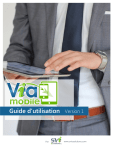
Lien public mis à jour
Le lien public vers votre chat a été mis à jour.
Caractéristiques clés
- Installation facile sur iOS et Android
- Accès aux réunions via un lien Web
- Interface intuitive avec zones dédiées
- Clavardage intégré pour la communication
- Gestion des paramètres audio et vidéo
- Consultation des enregistrements
- Partage de présentation en direct